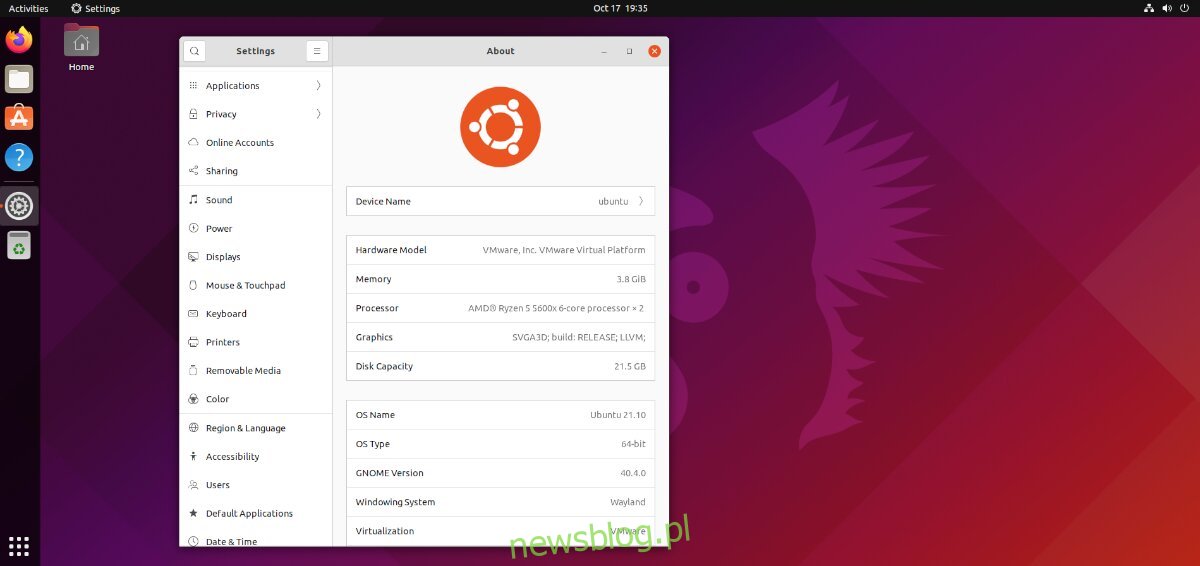Ubuntu 21.10 jest tutaj i jest to ekscytujące wydanie. Dzięki tej nowej wersji Ubuntu Canonical w końcu udostępnia użytkownikom Gnome 40, aktualizację Gnome Shell nowej generacji i wiele innych doskonałych funkcji. W tym przewodniku pokażemy, jak zaktualizować system Ubuntu do wersji 21.10.
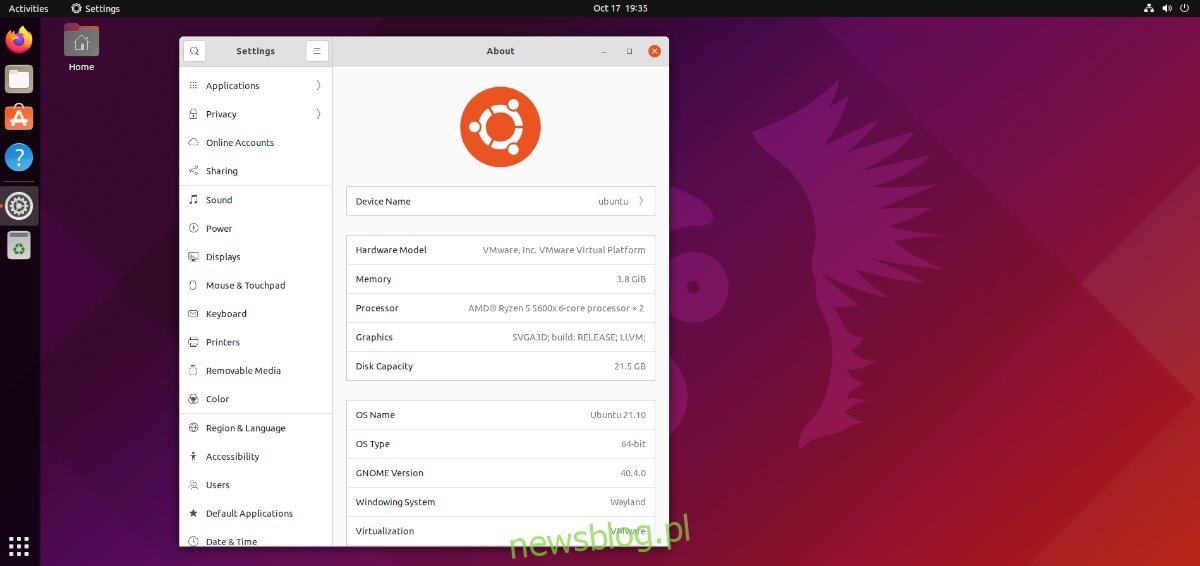
Spis treści:
Aktualizacja do 21.10 – GUI
Uaktualnienie do wersji 21.10 za pomocą GUI jest drogą do zrobienia, ponieważ aktualizacja jest łatwa do wykonania. Nie wspominając o tym, że zajmuje się wszystkim za pomocą zaledwie kilku kliknięć. Oto jak to zrobić.
Najpierw musisz zaktualizować swój system, aby w bieżącej wersji Ubuntu (21.04) były zainstalowane najnowsze pakiety. Aby zaktualizować Ubuntu do najnowszych pakietów, naciśnij klawisz Win na klawiaturze, wpisz „Software Updater” i uruchom go.
Po otwarciu narzędzia Software Updater sprawdzi najnowsze aktualizacje 21.04. Gdy potwierdzi, że masz pakiety do zainstalowania, pojawi się powiadomienie z prośbą o zainstalowanie aktualizacji. Zrób tak.
Po zainstalowaniu wszystkich aktualizacji Ubuntu powie ci: „Oprogramowanie na tym komputerze jest aktualne. Jednak Ubuntu 21.10 jest już dostępne (masz 21.04). ” Kliknij przycisk „Aktualizuj”, aby rozpocząć proces aktualizacji 21.10.
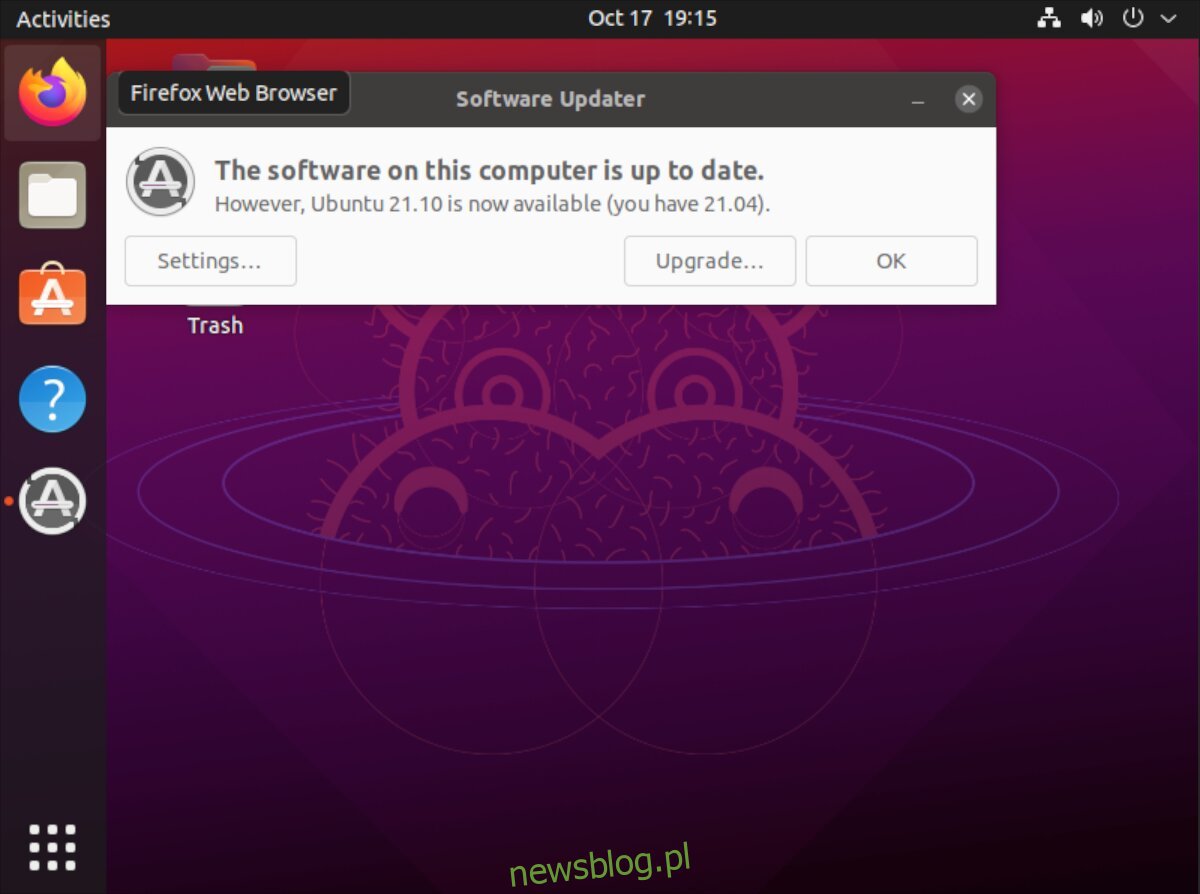
Uwaga: powiadomienie o aktualizacji powinno pojawić się po zainstalowaniu aktualizacji w Ubuntu 21.04. Jeśli nie widzisz powiadomienia w systemie Ubuntu, nie martw się. Możesz wymusić aktualizację, uruchamiając terminal i wprowadzając polecenie update-manager -d.
Po wybraniu przycisku „Aktualizuj”, Ubuntu poprosi o hasło. Za pomocą klawiatury wpisz hasło do konta użytkownika. Następnie wybierz przycisk „Uwierzytelnij”, aby potwierdzić.
Po wprowadzeniu hasła pojawią się informacje o wydaniu Ubuntu 21.10. Poświęć trochę czasu i przeczytaj je. Po przeczytaniu informacji o wersji znajdź przycisk „Aktualizuj” i kliknij go, aby przejść do następnego kroku w procesie aktualizacji.
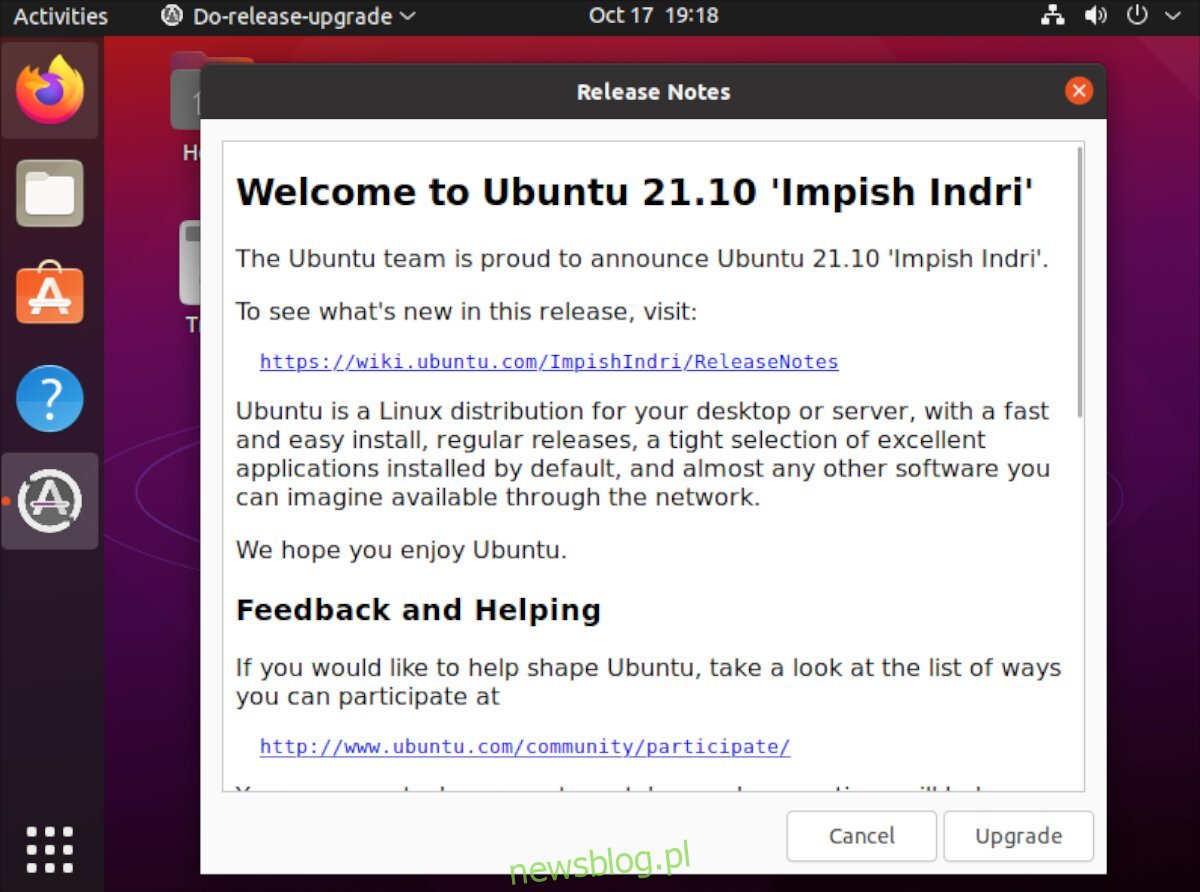
Wybranie przycisku „Aktualizuj” w obszarze informacji o wersji 21.10 spowoduje wyświetlenie okna aktualizacji. To okno przygotuje twój system do aktualizacji. Następnie pojawi się okno z pytaniem „Czy chcesz rozpocząć aktualizację?” Kliknij przycisk „Rozpocznij aktualizację”, aby potwierdzić.
Proces aktualizacji zajmuje trochę czasu, ponieważ narzędzie do aktualizacji Ubuntu ma wiele rzeczy do pobrania. Więc usiądź wygodnie, bądź cierpliwy i pozwól, aby narzędzie do aktualizacji zainstalowało najnowszą wersję w twoim systemie.
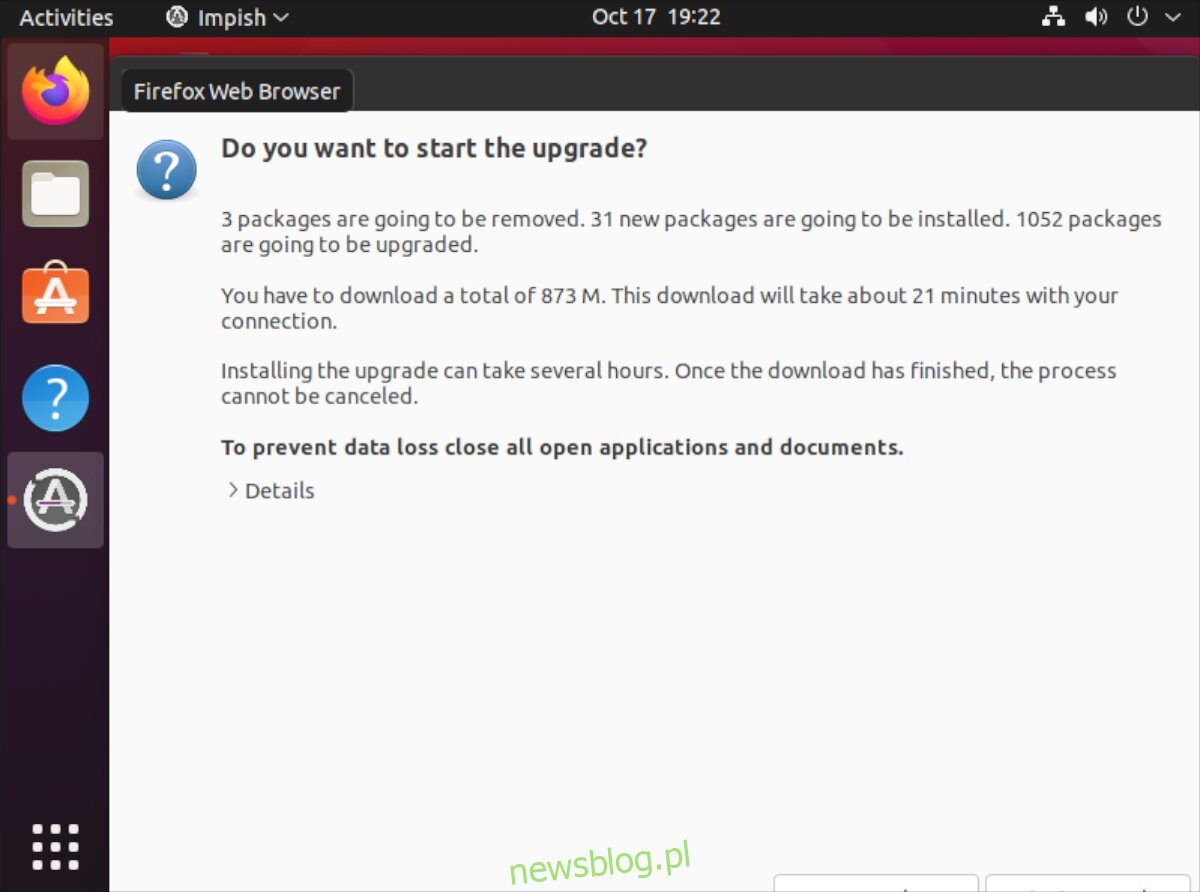
Po zainstalowaniu wszystkich uaktualnień w systemie Ubuntu na ekranie pojawi się okno „usuń przestarzałe pakiety”. Znajdź przycisk „Usuń” i kliknij go myszą, aby usunąć wszystkie przestarzałe pakiety.

Po usunięciu wszystkich przestarzałych pakietów aktualizacja jest zakończona. Następnie uruchom ponownie komputer, aby rozpocząć korzystanie z Ubuntu 21.10!
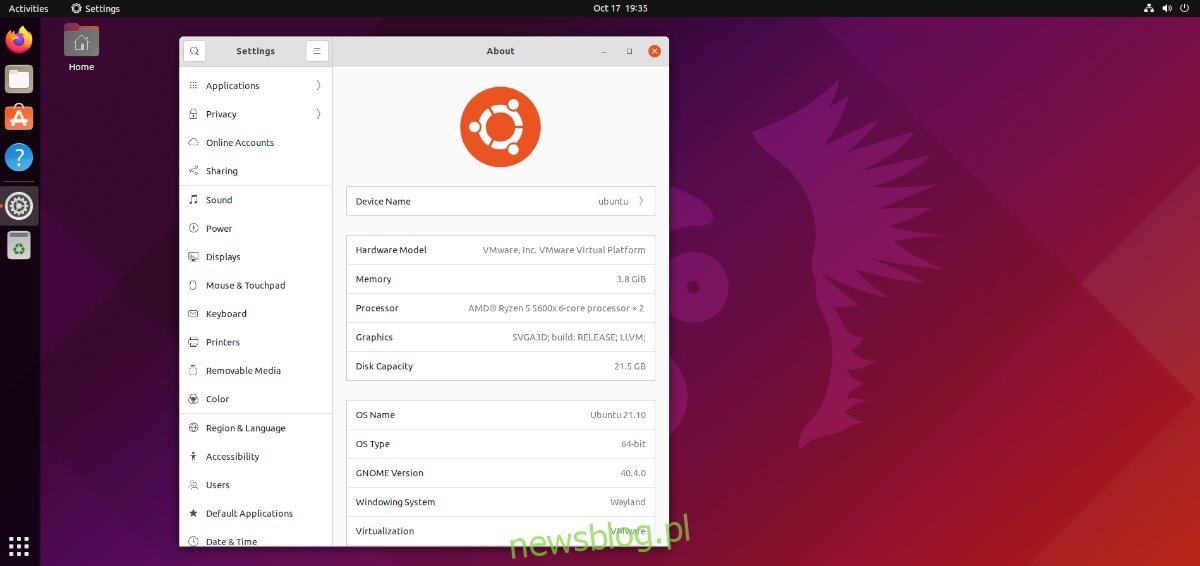
Uaktualnij do 21.10 – Terminal
Innym sposobem aktualizacji do Ubuntu 21.10 jest terminal. Aby rozpocząć, musisz uruchomić okno terminala na pulpicie Ubuntu. Naciśnij Ctrl + Alt + T na klawiaturze, aby otworzyć terminal. Lub wyszukaj „Terminal” w menu aplikacji i uruchom go w ten sposób.
Przy otwartym oknie terminala użyj apt update polecenie, aby odświeżyć źródła oprogramowania Ubuntu i sprawdzić dostępność aktualizacji.
sudo apt update
Po uruchomieniu polecenia aktualizacji użyj polecenia aktualizacji, aby zainstalować dowolne oczekujące aktualizacje dostępne dla Ubuntu 21.04. Te aktualizacje muszą zostać zainstalowane, ponieważ Ubuntu nie zaktualizuje się przed zainstalowaniem wszystkich poprawek.
sudo apt upgrade -y
Po aktualizacji w systemie Ubuntu należy uruchomić polecenie dist-upgrade. Polecenie dist-upgrade zainstaluje wszystkie oczekujące aktualizacje do Ubuntu, które są wstrzymane.
sudo apt dist-upgrade -y
Teraz, gdy wszystkie aktualizacje są zainstalowane na Ubuntu 21.04, można rozpocząć aktualizację do 21.10. Używając sed polecenie, zamień „hirsute” na „impish” w źródłach oprogramowania Ubuntu.
sudo sed -i 's/hirsute/impish/g' /etc/apt/sources.list
Po zmianie źródeł oprogramowania z 21.04 na 21.10 następnym krokiem jest aktualizacja Ubuntu. Ubuntu musi zostać zaktualizowany, aby zobaczyć zmiany wprowadzone w pliku „sources.list”.
sudo apt update
Gdy wprowadzisz polecenie aktualizacji, Ubuntu usunie wszystkie odniesienia do „hirsute” i doda nowe informacje dodane za pomocą polecenia sed.
Po uruchomieniu polecenia aktualizacji Ubuntu poinformuje Cię, że masz nowe pakiety do zainstalowania. Te pakiety to aktualizacja 21.10. Aby zainstalować te pakiety, uruchom poniższe polecenie aktualizacji.
sudo apt upgrade -y
Po uruchomieniu polecenia aktualizacji zostanie zainstalowana większość pakietów Ubuntu 21.10. Jednak większość to nie wszystko. Aby zainstalować pozostałe pakiety w celu zakończenia aktualizacji, uruchom polecenie dist-upgrade.
sudo dist-upgrade -y
Po wykonaniu polecenia dist-upgrade uruchom ponownie komputer. Po ponownym uruchomieniu będziesz używać Ubuntu 21.10! Cieszyć się!
Pobierz 21.10
Chcesz nową instalację Ubuntu 21.10? Sprawdź oficjalne Witryna Ubuntui kliknij „Pobierz”, aby pobrać najnowszą wersję ISO Ubuntu 21.10 na komputer.
Jeśli wolisz pobrać najnowszą wersję Ubuntu przez torrent, sprawdź alternatywna strona pobierania.